Для изменения параметров учетной записи предназначено диалоговое окна "Свойства", которое вызывается нажатием кнопки "Свойства" после выбора соответствующей записи в окне "Учетные записи в Интернете".
|

|
|
|
| |
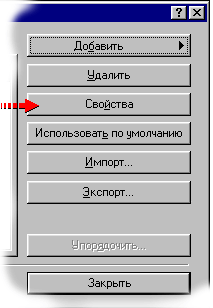
|
|
| |
| Кнопка "Свойства" диалогового окна "Учетные записи в Интернете" | |

|
Окно имеет несколько вкладок:
1. Вкладка "Общие".
|

|
|
|
| |
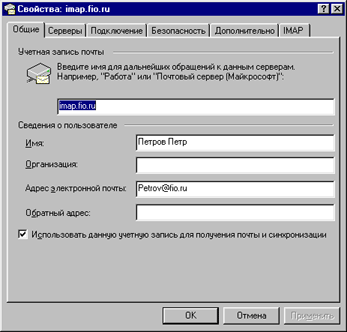
|
|
| |
| Вкладка "Общие" диалогового окна "Свойства" для учетной записи | |

|
Вкладка предназначена для отображения и изменения имени учетной записи и информации о пользователе:
-
имени пользователя (вводится на первом шаге Мастера создания учетной записи; см. раздел "Создание учетной записи");
-
названия организации;
-
адреса электронной почты (вводится на втором шаге Мастера создания учетной записи; см. раздел "Создание учетной записи");
-
обратного адреса (этот адрес предназначен для заполнения поля "Reply-to" создаваемых сообщений; на этот адрес будут приходить ответные сообщения; см. разделы "Структура почтового сообщения", "Подробнее о создании почтового сообщения" и "Ответные сообщения").
Кроме того, с помощью флажка "Использовать данную учетную запись для получения почты и синхронизации" можно отключить данную учетную запись. Это приведет к тому, что из почтового ящика, с которым связана учетная запись, сообщения выбираться не будут.
2. Вкладка "Серверы".
|

|
|
|
| |
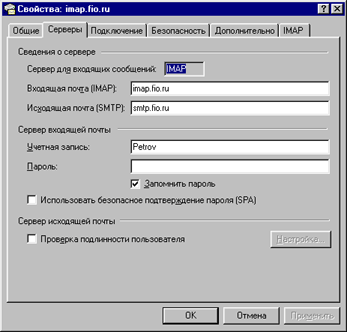
|
|
| |
| Вкладка "Серверы" диалогового окна "Свойства" для учетной записи | |

|
С помощью этой вкладки можно просмотреть и частично изменить информацию о почтовых серверах:
-
Протокол, используемый для доставки входящей почты (вводится на третьем шаге Мастера создания учетной записи и не может изменяться в последствие; см. разделы "Создание учетной записи для доступа к имеющемуся почтовому ящику", "Основные концепции" и "Протоколы взаимодействия клиента и сервера").
-
Адреса серверов входящей и исходящей почты (вводятся на третьем шаге Мастера создания учетной записи; см. разделы "Создание учетной записи для доступа к имеющемуся почтовому ящику", "Основные концепции" и "Серверное программное обеспечение").
-
Учетное имя и пароль для доступа к почтовому ящику на сервере входящей почты (вводится на четвертом шаге Мастера создания учетной записи; см. разделы "Создание учетной записи для доступа к имеющемуся почтовому ящику" и "Основные концепции").
-
Параметры безопасности для работы с серверами входящей и исходящей почты. С помощью флажка "Использовать безопасное подтверждение пароля (SPA)" включить или отключить режим шифрования пароля при соединении с сервером входящей почты (см. разделы "Создание учетной записи для доступа к имеющемуся почтовому ящику"). Флажок "Проверка подлинности пользователя" управляет режимом связи с сервером исходящей почты (SMTP-сервером). По умолчанию SMTP-сервер позволяет отправлять сообщения без проверки подлинности пользователя. Такой режим работы не позволяет обеспечить должный уровень безопасности (см. раздел "Протоколы взаимодействия клиента и сервера"). Поэтому иногда на SMTP- серверах включен режим проверки пользователей при отправке сообщений. Естественно, это требует, чтобы клиент (в нашем случае Outlook Express) также работал в соответствующем режиме.
 |
Необходимость установки флажков "Использовать безопасное подтверждение пароля (SPA)" и "Проверка подлинности пользователя" определяется не пользователем Outlook Express, а режимом работы почтовых серверов. Неправильная установка может привести к невозможности установления соединения между сервером и клиентом. | |
3. Вкладка "Подключение".
|

|
|
|
| |
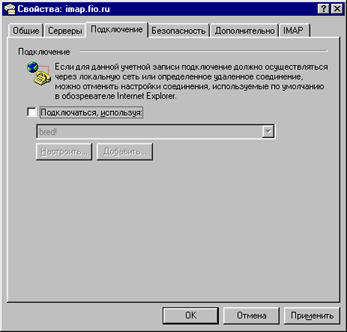
|
|
| |
| Вкладка "Подключение" диалогового окна "Свойства" для учетной записи | |

|
Эта вкладка позволяет выбрать способ подключения, к Интернет который используется для взаимодействия с почтовыми серверами. По умолчанию способ подключения не выбирается. Это означает, что может использоваться любое подключение.
 |
Необходимость выбора способа подключения объясняется тем, что некоторые провайдеры в целях повышения безопасности запрещают получение почты по протоколу POP3 клиентам, работающим на компьютерах, IP-адрес которых не принадлежит диапазону адресов, выделяемых провайдером клиентам. В таких ситуациях работа с почтой возможна только при подключении к сети Интернет через данного провайдера, т.к. в этом случае клиентский компьютер получает "правильный" IP-адрес (см. раздел "Подключение к Интернет"). | |
4. Вкладка "Безопасность".
|

|
|
|
| |
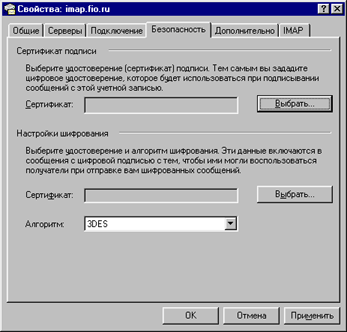
|
|
| |
| Вкладка "Безопасность" диалогового окна "Свойства" для учетной записи | |

|
Вкладка предназначена для установки параметров шифрования и цифровой подписи сообщений (см. разделы "Шифрование сообщений" и "Цифровая подпись")
5. Вкладка "Дополнительно".
|

|
|
|
| |
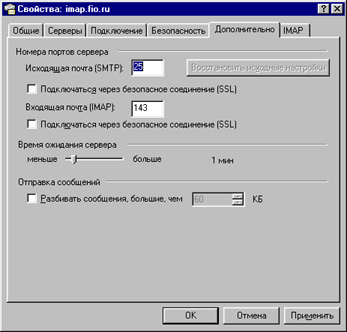
|
|
| |
| Вкладка "Дополнительно" диалогового окна "Свойства" для учетной записи | |

|
Эта вкладка используется для изменения различных дополнительных параметров взаимодействия с почтовыми серверами:
-
номеров портов серверов входящей и исходящей почты (см разделы "Стандартные порты для сервисов" и "Доставка данных между приложениями");
-
параметров безопасности связи с серверами входящей и исходящей почты (см. раздел "");
 |
Необходимость установки флажков "Подключаться через безопасное соединение (SSL)" для серверов входящей почты (POP3) и исходящей (SMTP) определяется режимом работы серверов. Неправильная установка может привести к невозможности установления соединения между сервером и клиентом. | |
-
время ожидания сервера, по истечении которого в случае отсутствия ответов сервера Outlook Express принимает решение о недоступности сервера;
-
максимальный объем передаваемого сообщения, при превышении которого сообщение будет разбиваться на несколько сообщений;
-
требование сохранения копий полученных сообщений на сервере и параметры удаления сообщений с сервера.
Последнее особенно актуально, если пользователь работает с почтой по протоколу POP3 с различных клиентских компьютеров.
 |
Если не устанавливать флажок "Оставлять копии сообщений на сервере", то, согласно спецификации протокола POP3, почтовый клиент будет "забирать" сообщения с сервера в локальное хранилище, что не позволит работать с этими сообщениями, подключившись к серверу с другого компьютера (см. разделы "Прием сообщений" и "Протоколы взаимодействия клиента и сервера"). С другой стороны, сохранение копий сообщений на сервере может, в конце концов, привести к переполнению почтового ящика, что грозит невозможностью получения почты | |
6. Вкладка "IMAP" (только для учетных записей, обеспечивающих работу с входящей почтой по протоколу IMAP4).
|

|
|
|
| |
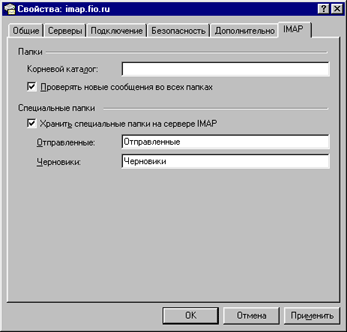
|
|
| |
| Вкладка "IMAP" диалогового окна "Свойства" для учетной записи | |

|
Эта вкладка позволяет настроить Outlook Express для работы с папками на сервере IMAP, для этого необходимо указать:
-
Путь к почтовому ящику на сервере IMAP (поле "Корневой каталог"). Если в качестве IMAP сервера используется Microsoft Exchange, то это поле рекомендуется не заполнять. Для IMAP-серверов, работающих под управлением операционных систем UNIX, корневой каталог имеет вид ~ИмяПользователя/Mail.
-
Расположение папок "Отправленные и "Черновики". Если предполагается, что эти папки должны храниться на сервере, то необходимо указать название соответствующих папок на сервере.